https://blog.51cto.com/14154700/2419934
博文大纲:
一、前言
二、zabbix监控架构
三、搭建Zabbix监控服务器
四、搭建过程中遇到有些服务无法正常启动的解决办法
一、前言 :
要想实时的了解服务器的运行状况并且能在出现问题时及时解决,利用监控软件是一个很好的选择,而zabbix监控系统则在众多监控软件中脱颖而出。
zabbix是一个基于web界面的企业级开源监控软件,Zabbix服务器需要LAMP环境或LNMP环境,提供分布式系统监控与网络监视功能。具备主机的性能监控,网络设备性能监控,数据库性能监控,多种告警方式,详细报表、图表的绘制等功能。监测对象可以是Linux或Windows服务器,也可以是路由器、交换机等网络设备,通过SNMP、zabbix Agent、PING、端口监视等方法提供对远程网络服务器等监控、数据收集等功能。
二、zabbix监控架构:
在生产环境中,zabbix根据网络环境、监控规模等外界因素分为三种架构:server-client(直接连接)、master-node-client(Node架构)、server-proxy-client(proxy架构),如下图所示: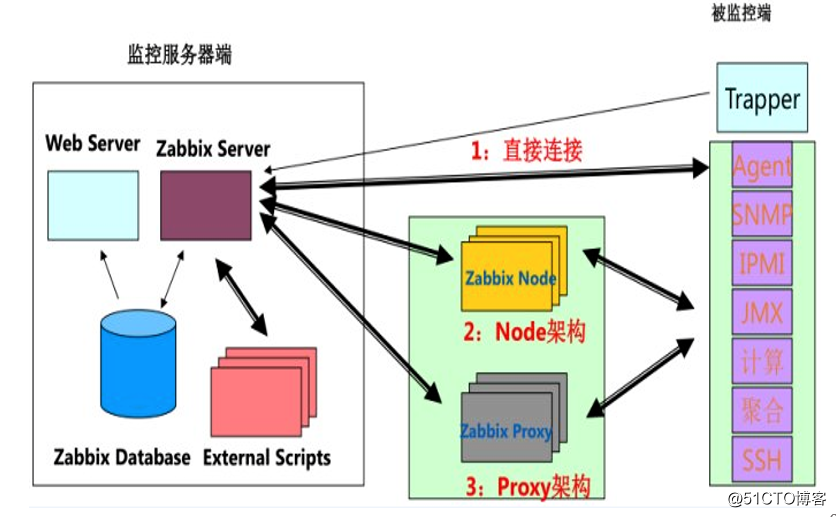
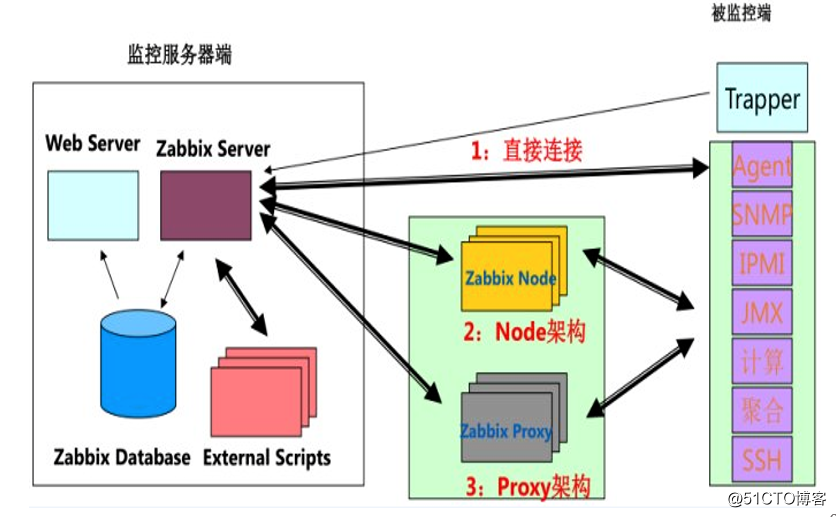
1、server-client架构:
server-client架构是zabbix最简单的架构,监控机和被监控机之间不经过任何代理,直接在zabbix server(监控服务器) 和zabbix agent(agent:部署在被监控端,用于采集数据)之间进行数据交互,适用于网络比较简单,设备较少的监控环境。
2、master-node-client架构:
master-node-client架构是zabbix最复杂的监控架构,适用于跨网络、跨机房、设备较多的大型环境。每个node同时也是一个server端,node下面可以接proxy,也可以直接接client。node有自己的配置文件和数据库,其要做的就是将配置信息和监控数据向master同步。当master宕机后,node可以保证架构的完整性。
3、server-proxy-client架构:
proxy是server、client之间沟通的一个桥梁,proxy本身没有前端,而且其本身不存放数据,只是将agentd发来的数据暂时存放,而后再提交给server。该架构经常是和master-node-client架构做比较的架构,一般适用于跨机房、跨网络的中型网络架构的监控。
三、搭建Zabbix监控服务器:
我整理了两种server-client架构的配置方法:
1、配置本地yum仓库,进行安装(服务器无需连接到Internet);
2、直接把互联网做yum仓库,进而安装,zabbix的官方文档就是采用这种方式;
Zabbix官方的相关链接:
这篇文章先写一下如何配置本地yum仓库,进而搭建Zabbix监控服务器(Zabbix3.4版本的server-client架构):
安装zabbix服务器方法一:使用本地yum搭建Zabbix3.4
(一)配置前准备:
1、下载Zabbix服务器所需yum源仓库:zabbix服务器yum仓库下载,提取码:0kp3
2、我这里的环境:centos7 两台,window服务器一台、交换机、路由器各一台,环境如下: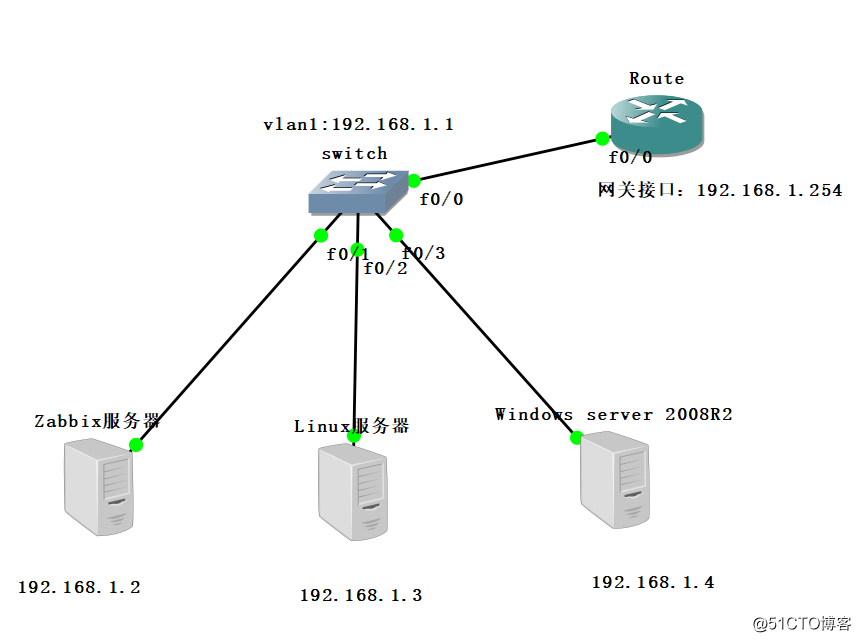
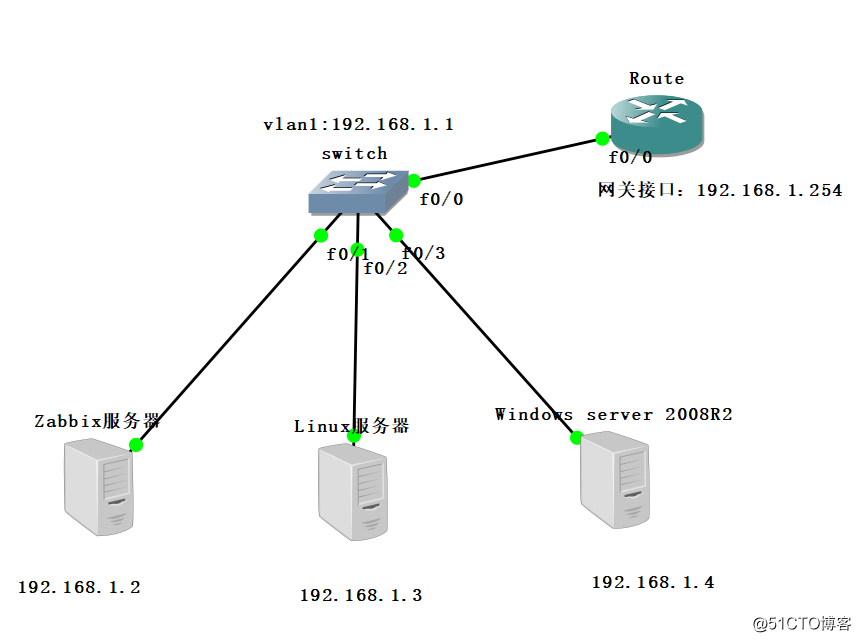
3、自行配置防火墙,放行相关流量,我这里直接关闭了防火墙。
(二)开始搭建Zabbix服务器:
[root@zabbix ~]# mount /dev/cdrom /media #挂载下载的.iso镜像文件。mount: /dev/sr0 写保护,将以只读方式挂载 [root@zabbix ~]# cat /etc/yum.repos.d/a.repo #yum仓库位置指定文件(该目录下只有a.repo这一个文件,以免出现错误)。[fd] baseurl=file:///mediagpgcheck=0[root@zabbix ~]# yum -y install mariadb-server mariadb #安装mariadb数据库[root@zabbix ~]# systemctl start mariadb #启动mariadb数据库[root@zabbix ~]# systemctl enable mariadb #设置开机自启动Created symlink from /etc/systemd/system/multi-user.target.wants/mariadb.service to /usr/lib/systemd/system/mariadb.service. [root@zabbix ~]# mysqladmin -u root password "pwd123" #为数据库root用户设置密码[root@zabbix ~]# mysql -u root -p #连接数据库,测试是否成功Enter password: #输入密码Welcome to the MariaDB monitor. Commands end with ; or \g. Your MariaDB connection id is 3Server version: 5.5.56-MariaDB MariaDB Server Copyright (c) 2000, 2017, Oracle, MariaDB Corporation Ab and others. Type 'help;' or '\h' for help. Type '\c' to clear the current input statement. MariaDB [(none)]> #已连接OKMariaDB [(none)]> create database zabbix character set utf8 collate utf8_bin;#为Zabbix创建专用的数据库Query OK, 1 row affected (0.00 sec) MariaDB [(none)]> grant all privileges on zabbix.* to zabbix@localhost identified by 'pwd456';#建立一个名为Zabbix的数据库用户,并设置密码为“pwd456”Query OK, 0 rows affected (0.00 sec) MariaDB [(none)]> exit #退出数据库Bye [root@zabbix ~]# yum -y install zabbix-server-mysql zabbix-web-mysql zabbix-agent#安装Zabbix服务,它会自动安装它所依赖的httpd与PHP。[root@zabbix ~]# zcat /usr/share/doc/zabbix-server-mysql-3.4.1/create.sql.gz | mysql -uzabbix -p zabbix#导入数据库SQL脚本。Enter password: #输入zabbix用户的密码,也就是刚创建的那个数据库用户密码“pwd456”[root@zabbix ~]# vim /etc/zabbix/zabbix_server.conf #编辑zabbix服务端配置文件#注意删除注释符号DBHost=localhost #去掉注释符号DBName=zabbix #数据库名称,根据实际修改,默认不用修改DBUser=zabbix #数据库用户名,默认不用修改DBPassword=pwd456 #数据库密码,修改此行#修改完毕保存,保存退出即可。
接下来编辑zabbix agent的配置文件,必须指定zabbix server的IP地址,在每台安装了agent的主机上都要配置。这里要指定zabbix服务器的IP地址,现在是在同一台服务器上,所以可以不做修改:
[root@zabbix ~]# vim /etc/zabbix/zabbix_agentd.conf #编辑agentd配置文件#编辑此配置文件的目的是可以监控该Zabbix服务器。Server=127.0.0.1 #客户端被动等待指定服务器来查询数据ServerActive=127.0.0.1 #客户端主动提交数据到指定的服务器Hostname=linux-server001 #建议修改此行,配置规范的主机名
配置zabbix web接口并启动相关服务:
[root@zabbix ~]# vim /etc/httpd/conf.d/zabbix.conf #编辑http配置文件php_value date.timezone Asia/Shanghai #设置为上海时区,并该行删除注释符号[root@zabbix ~]# systemctl start httpd #启动httpd服务[root@zabbix ~]# systemctl enable httpd #设置开机自启动[root@zabbix ~]# systemctl start zabbix-server #启动zabbix服务端[root@zabbix ~]# systemctl enable zabbix-server #设置开机自启动[root@zabbix ~]# systemctl start zabbix-agent #启动agent代理[root@zabbix ~]# systemctl enable zabbix-agent #设置开机自启动
现在服务器端基本配置完成,但是由于字体显示原因,可能使用浏览器访问时,会出现部分文字以乱码显示,所以要下载标准中文字体,提取码:nilh 。
[root@zabbix ~]# cp simkai.ttf /usr/share/zabbix/fonts/ #将下载的字体复制到zabbix服务器的文档根目录[root@zabbix ~]# vim /usr/share/zabbix/include/defines.inc.php#修改PHP界面指定的字体文件,将原有的“graphfont”更改为“simkai”。define('ZBX_GRAPH_FONT_NAME', 'simkai'); // font file name(三)使用浏览器配置Zabbix服务器:
1、打开浏览器访问:http://zabbix服务器IP地址/zabbix 。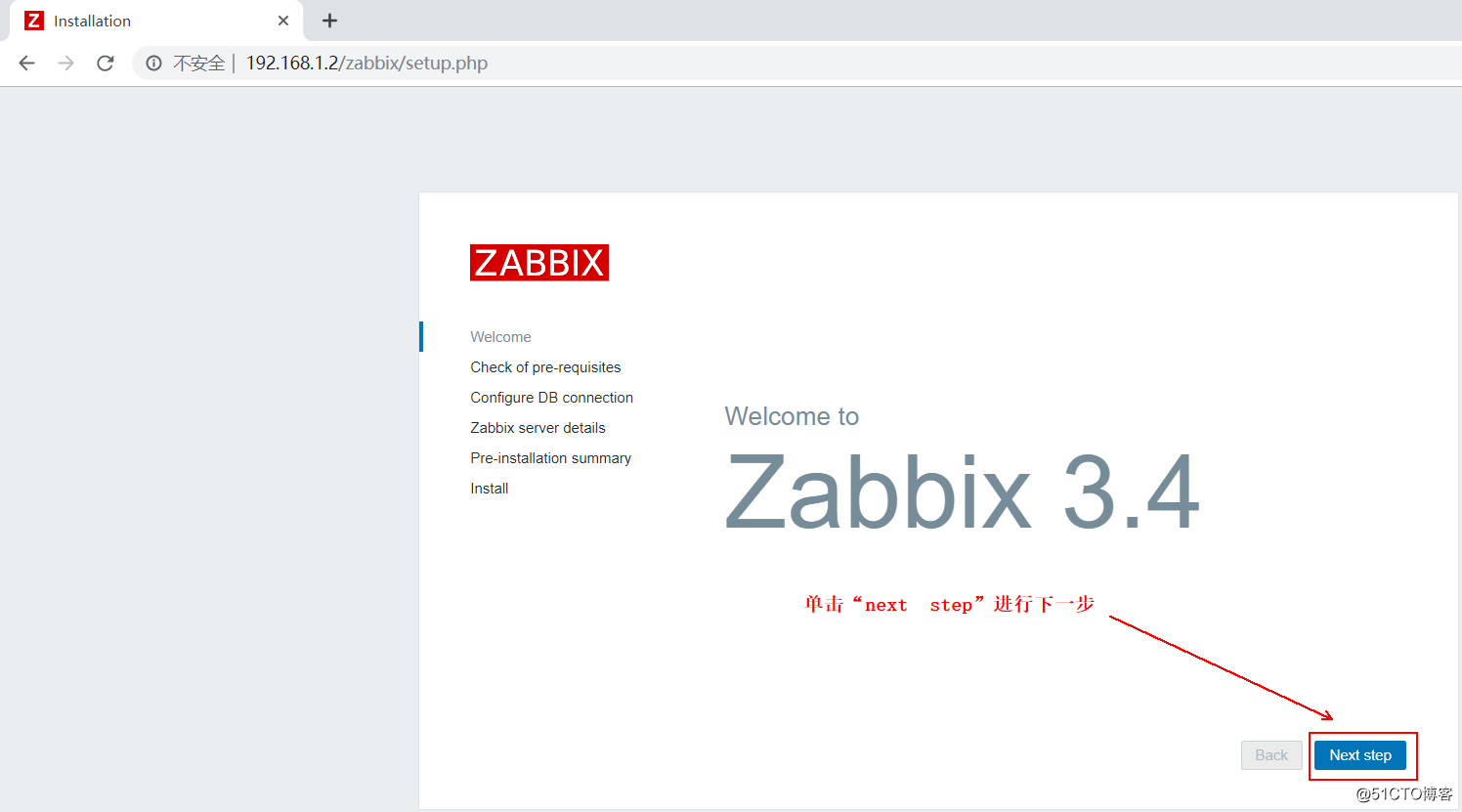
2、检查先决条件,如下:
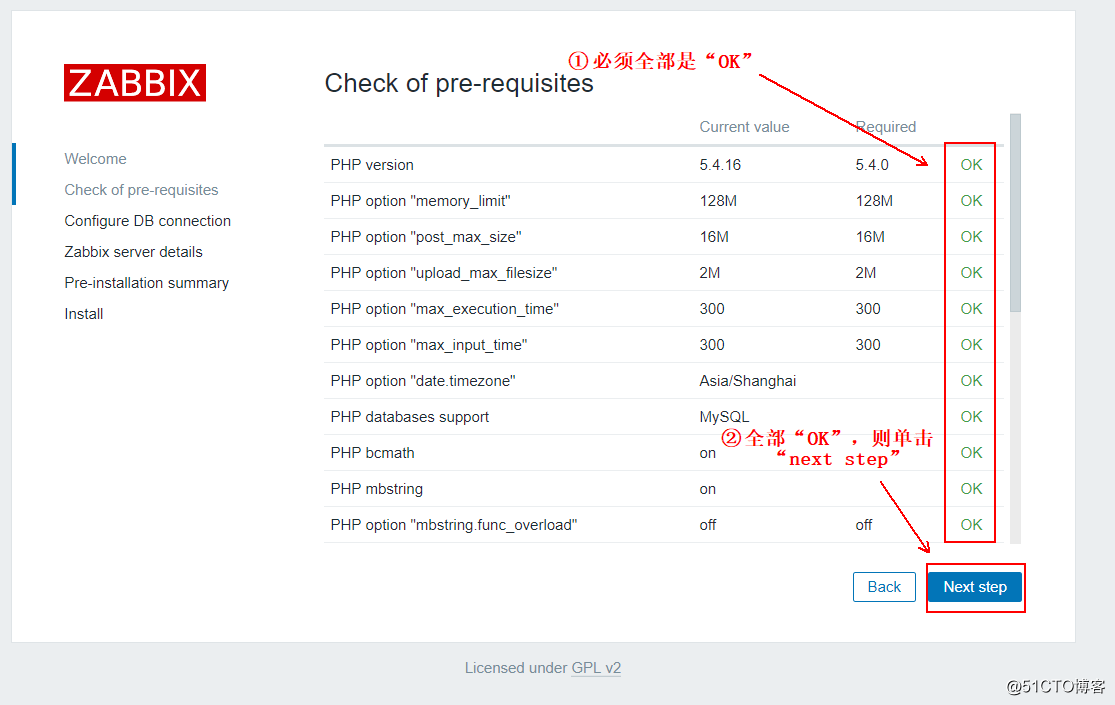
3、配置数据库连接,根据之前创建好的zabbix数据库填写授权信息,若根据我之前的配置,这里都可以保持默认,只输入密码即可(感觉下面图中中文介绍有些多余了,谷歌浏览器可以自动翻译):
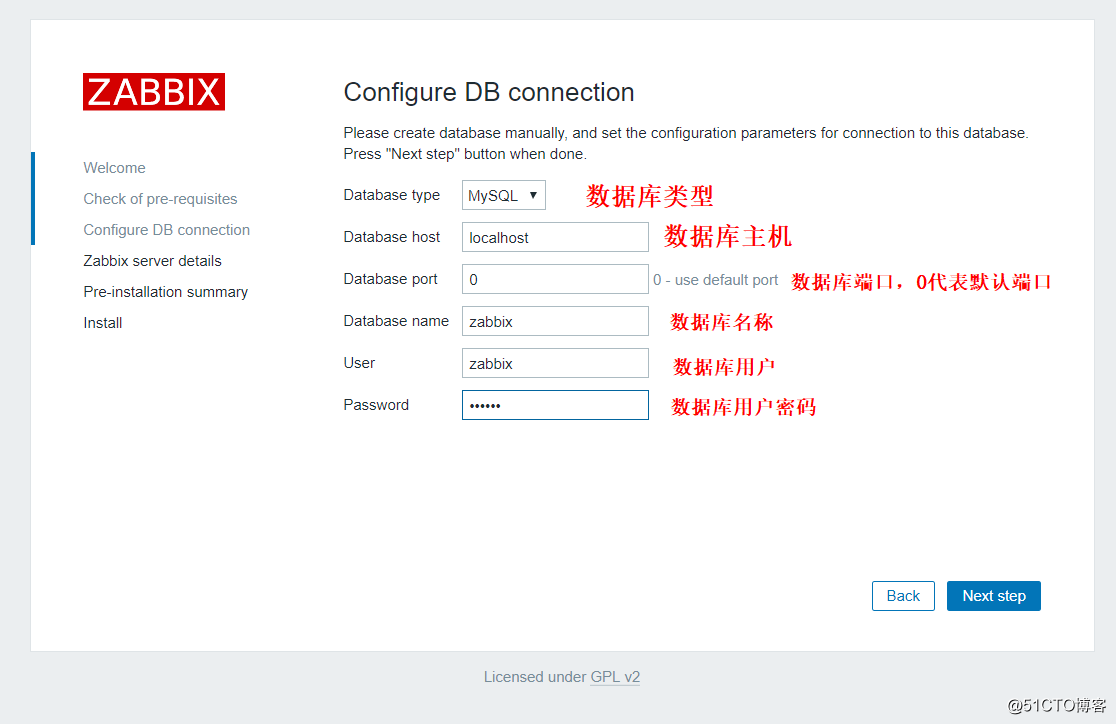
4、填写连接zabbix服务信息,如下:

5、确认无误后,开始安装:
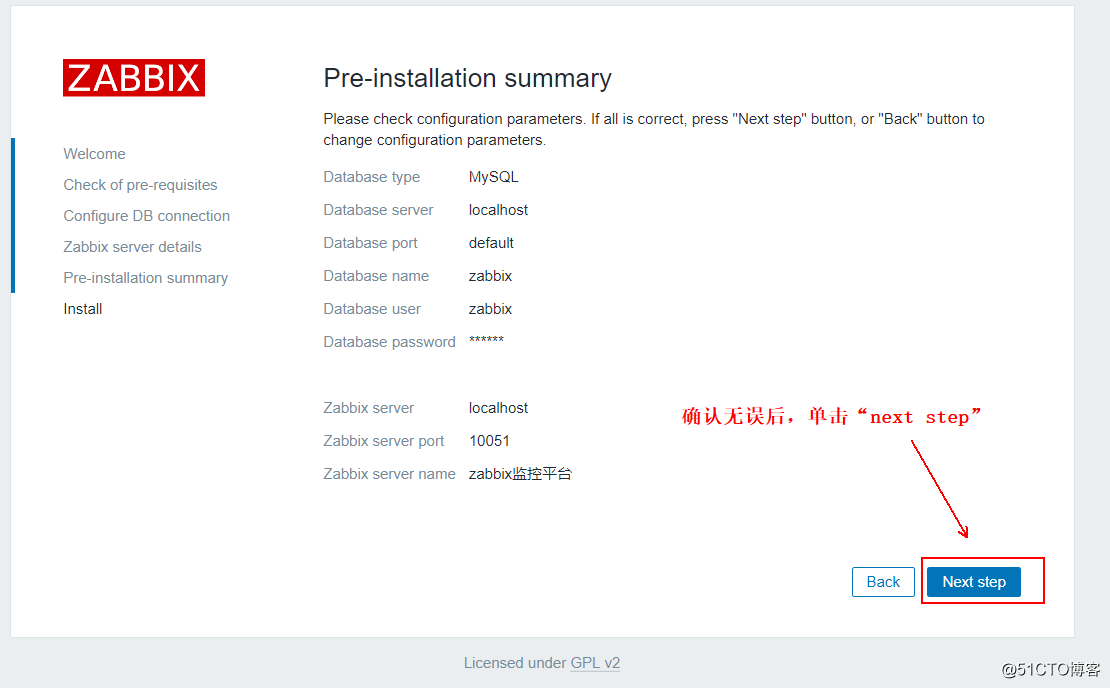
6、安装完成:
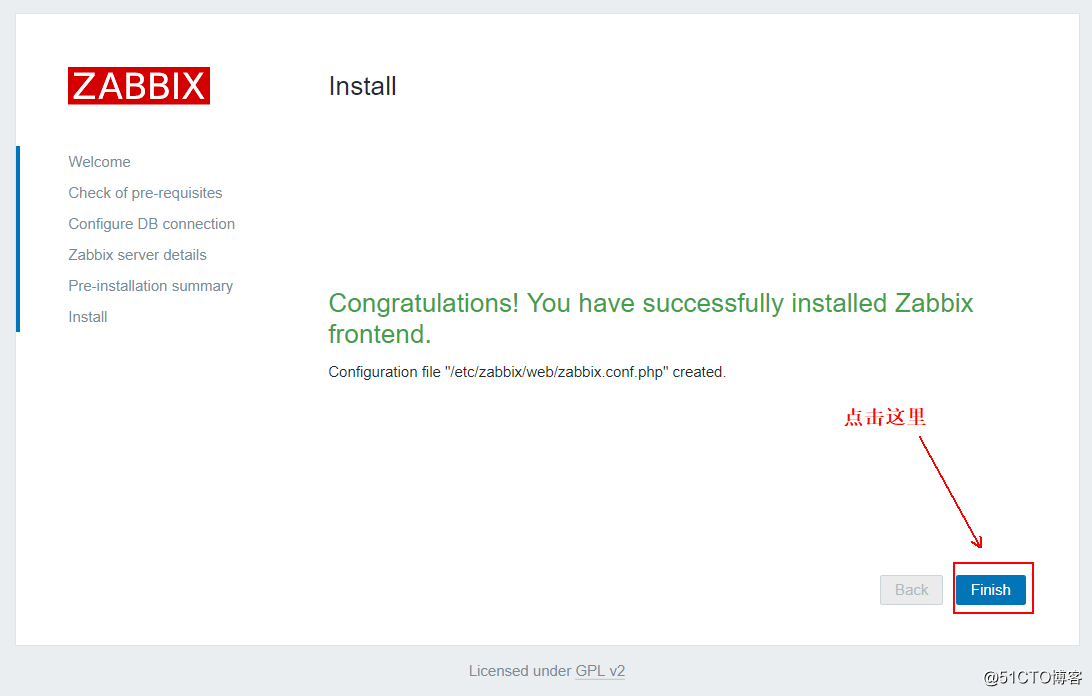
7、在登录界面输入默认的用户名“Admin”,密码“zabbix”,即可登录到zabbix服务器,如下所示:
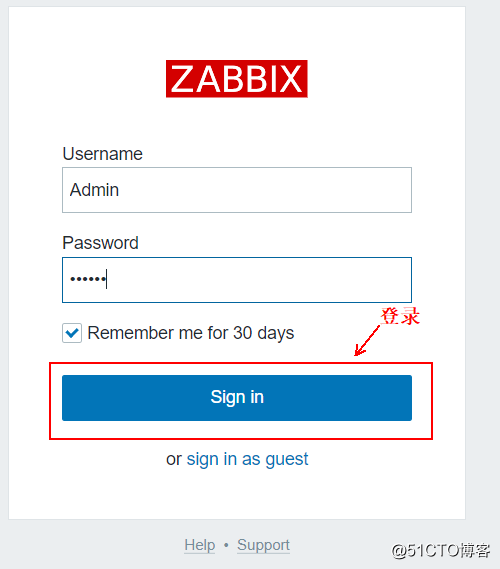
8、zabbix首页(默认为英文,可以更改默认语言):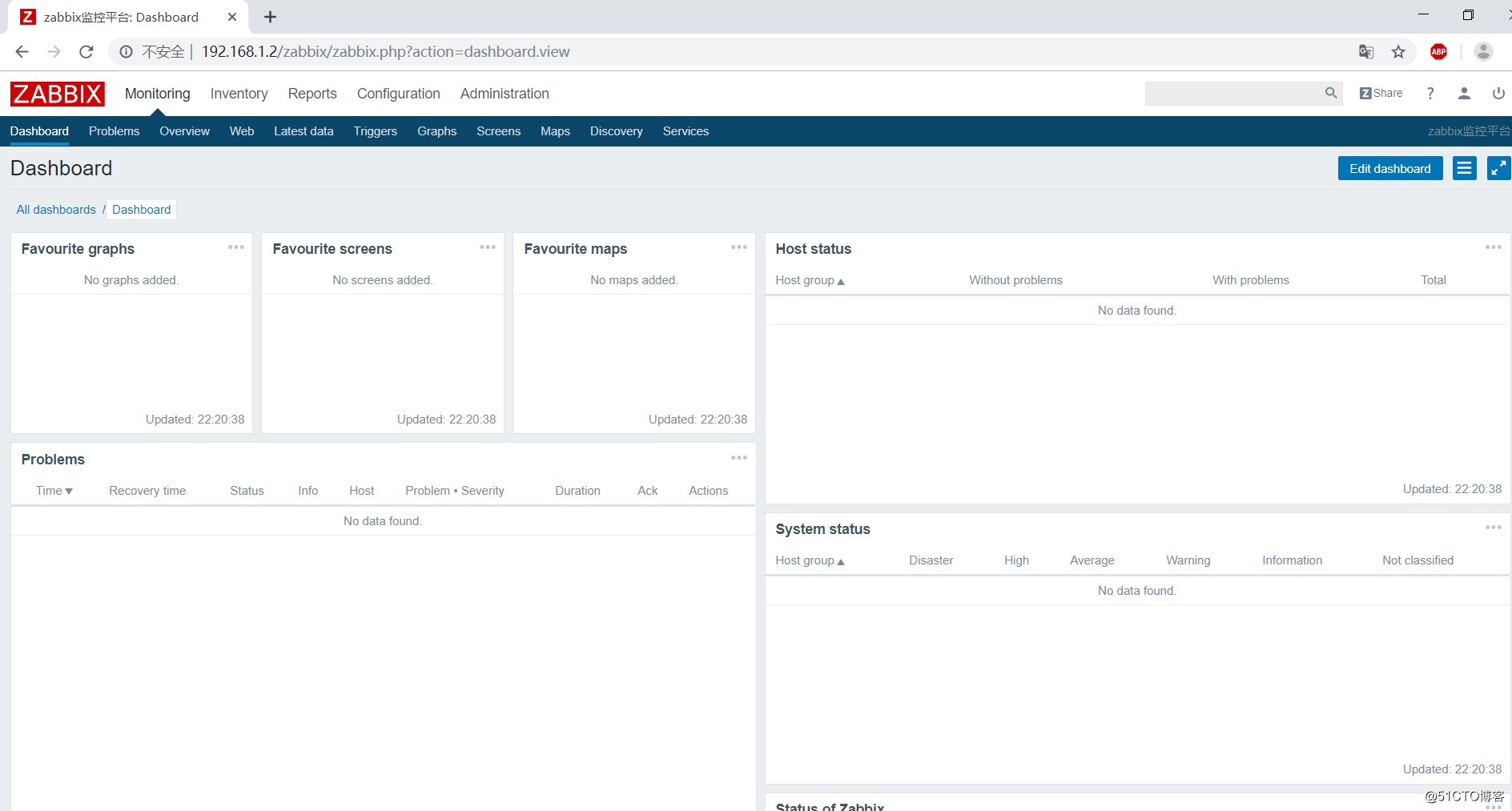
9、zabbix用户管理(依次点击如下):

10、修改用户属性:
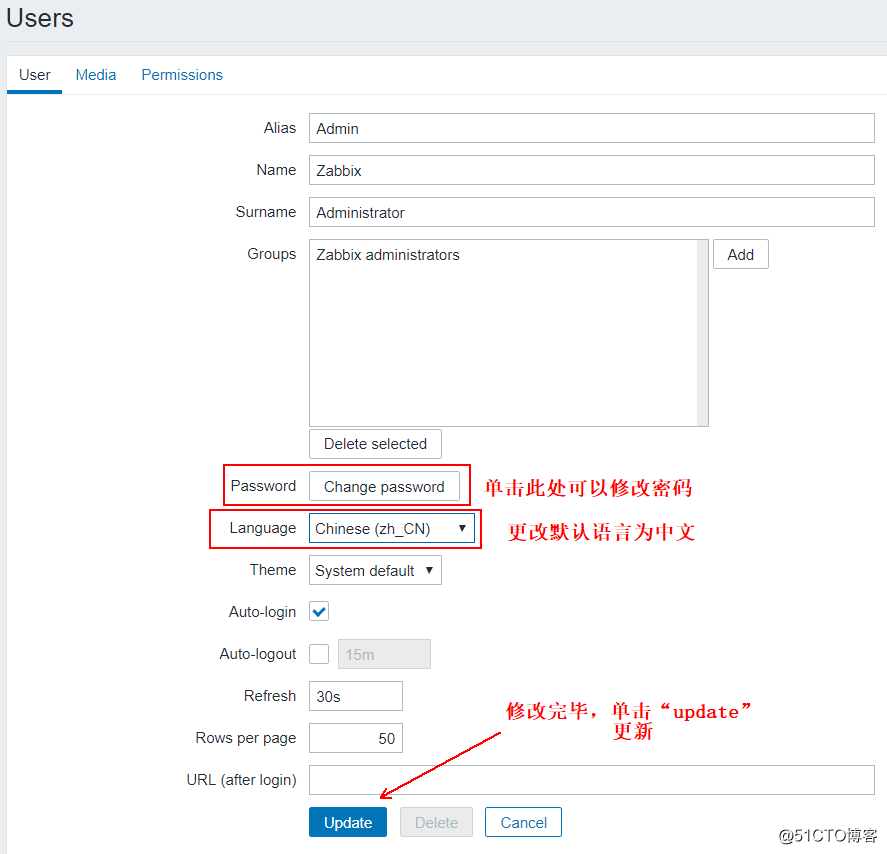
(四)配置各个被监控设备:
1、交换机配置:
switch#conf tswitch(config)#in vlan 1switch(config-if)#ip add 192.168.1.1 255.255.255.0switch(config-if)#no shswitch(config-if)#exitswitch(config)#snmp-server community centos RO #设置被服务器轮询的只读共同体switch(config)#snmp-server enable traps #允许发送trap消息,可能会出两行提示信息,无视即可switch(config)#snmp-server host 192.168.1.2 centos#设置发送trap消息的共同体
2、路由器配置(注意共同体名不要和交换机配置的冲突):
Route#conf tRoute(config)#in f0/0Route(config-if)#ip add 192.168.1.254 255.255.255.0Route(config-if)#no shRoute(config-if)#exitRoute(config)#snmp-server community centos1 RORoute(config)#snmp-server enable traps Route(config)#snmp-server host 192.168.1.2 centos1
3、Linux服务器配置(首先下载所需的agent代理包,提取码:sklc ,然后上传至Linux服务器):
[root@client src]# ls #查看上传的agent包debug kernels zabbix-agent-3.2.6-1.el7.x86_64.rpm [root@client src]# rpm -ivh zabbix-agent-3.2.6-1.el7.x86_64.rpm #安装[root@client src]# vim /etc/zabbix/zabbix_agentd.conf #编辑配置文件,改动下面几行Server=192.168.1.2 #指定zabbix服务端IPServerActive=192.168.1.2 #同上Hostname=linux-server002 #修改规范的名称,一会在zabbix web的配置必须和这里的名字一样。[root@localhost ~]# systemctl start zabbix-agent #启动agent服务[root@localhost ~]# systemctl enable zabbix-agent #设置开机自启动Created symlink from nt.service to /usr/lib/systemd/system/zabbix-agent.service. [root@localhost ~]# netstat -anpt | grep "agent" #查看端口是否在监听,齐活tcp 0 0 0.0.0.0:10050 0.0.0.0:* LISTEN 3708/zabbix_agentd tcp6 0 0 :::10050 :::* LISTEN 3708/zabbix_agentd
4、Windows server2008R2配置(下载Windows的agent代理软件,提取码:s49p ):
(1)将下载的agent代理软件包解压后,会看到下面这两个文件,其中“bin”目录中有两个子目录,“win32”和“win64”,分别对应不同的系统版本,根据自己系统的版本来看自己所需要的: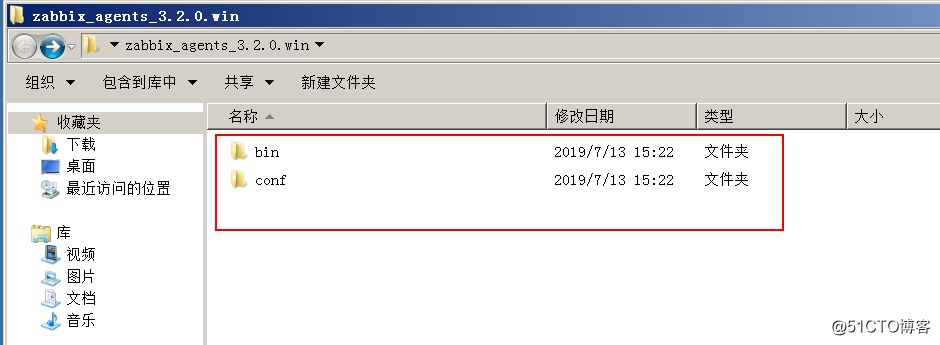
(2)现在创建一个文件夹,专门用于存放agent代理的配置文件,我这里的系统是64位的,所以就把上面提到的“win64”中所有的文件复制到zabbix文件夹下,并且把“conf”目录下的配置文件也复制过来,最后zabbix目录下的文件如下:
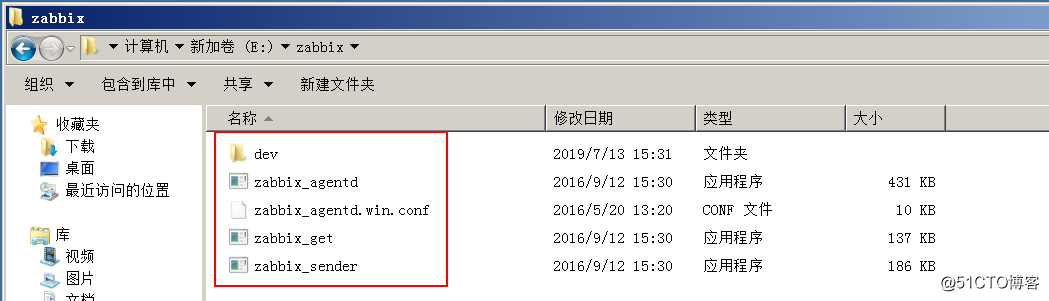
(3)使用写字板编辑zabbix_agentd.win.conf这个文件,注意不要使用记事本,那样打开乱七八糟的:
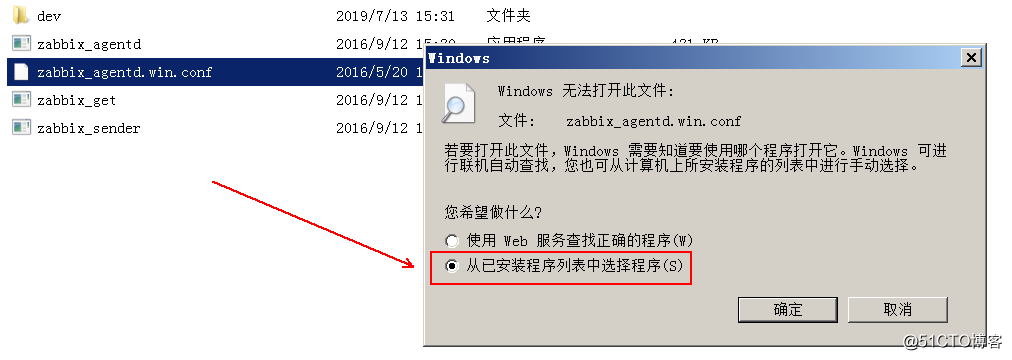
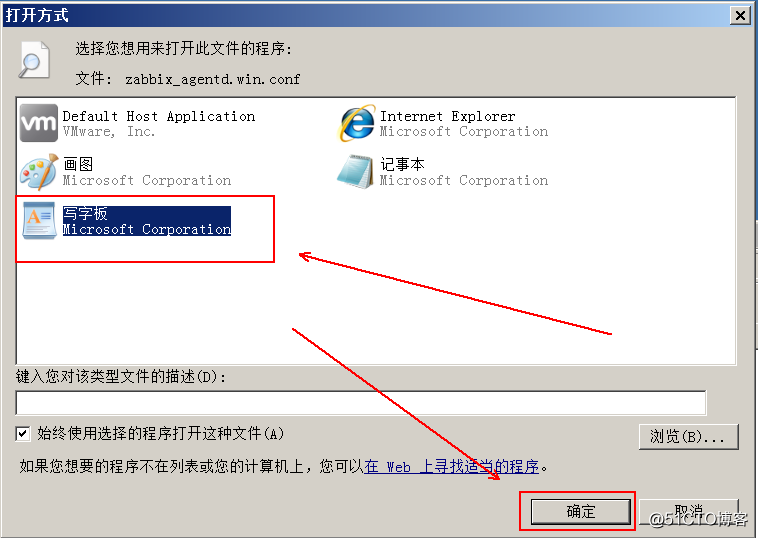
(4)修改下面三项:
Server=192.168.1.2ServerActive=192.168.1.2Hostname=windows-server001
(5)使用cmd命令进行安装及启动,常用的参数有:-c,指定配置文件;-i安装;-s启动;-x停止;-d卸载。
C:\Users\Administrator>e: #进入zabbix目录所在盘符E:\>cd zabbix #进入zabbix目录E:\zabbix>zabbix_agentd.exe -c zabbix_agentd.win.conf -i #安装agentzabbix_agentd.exe [2320]: service [Zabbix Agent] installed successfullyzabbix_agentd.exe [2320]: event source [Zabbix Agent] installed successfullyE:\zabbix>zabbix_agentd.exe -c zabbix_agentd.win.conf -s #指定agent配置文件并启动zabbix_agentd.exe [2888]: service [Zabbix Agent] started successfully
(五)配置zabbix web端,添加被监控设备:
1、添加交换机:
1)按照以下依次点击: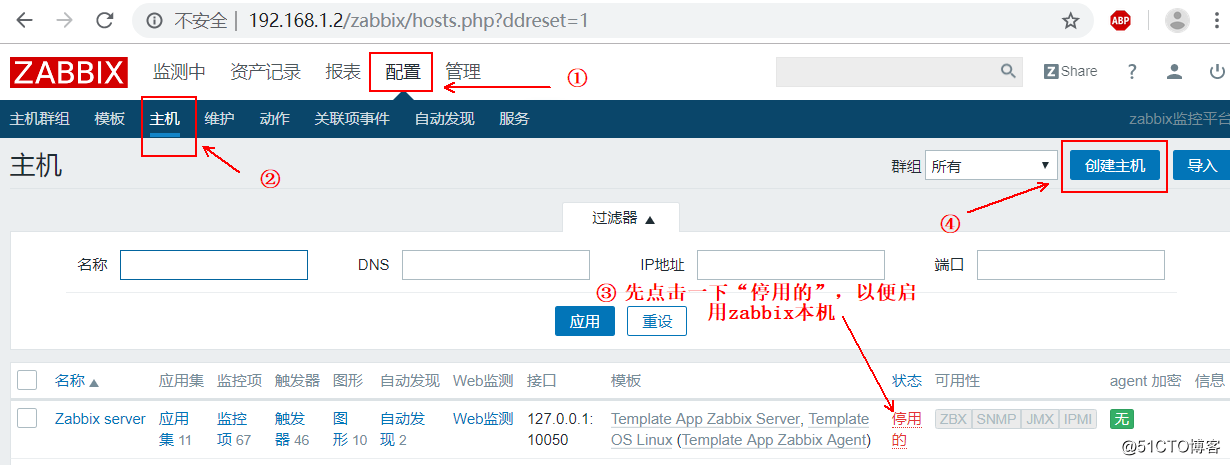
2)如下配置:
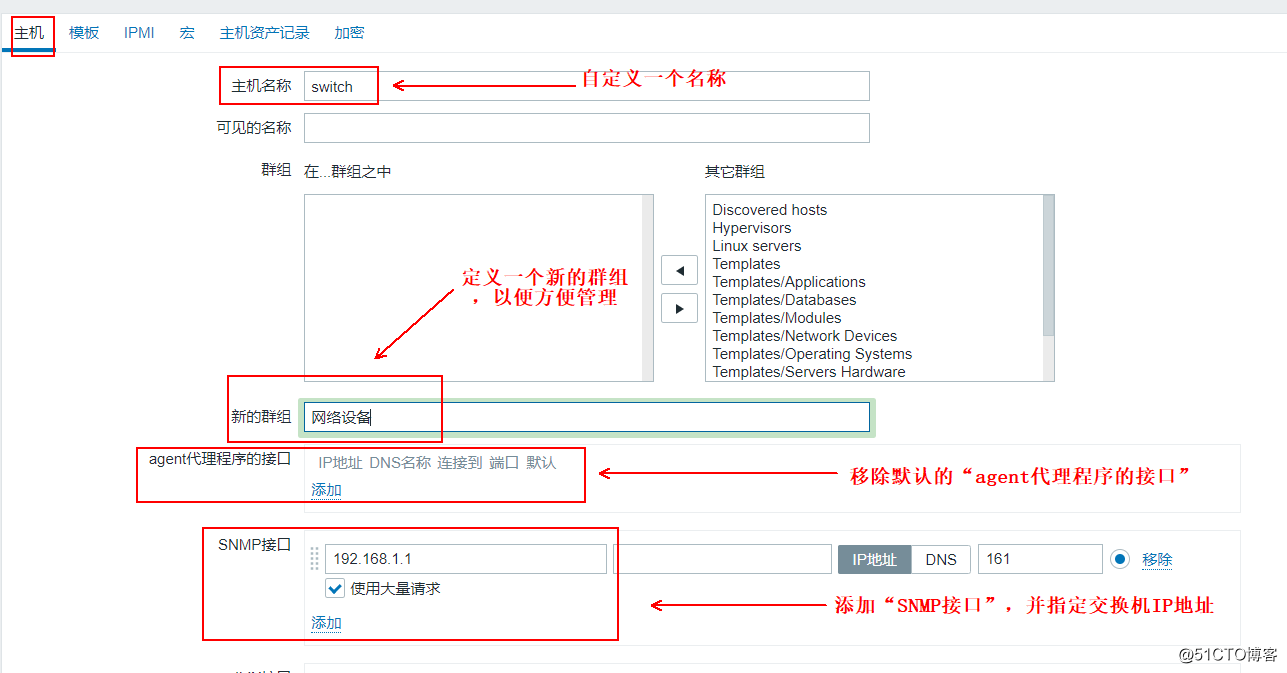
3)配置模板(标注序号的依次点击即可):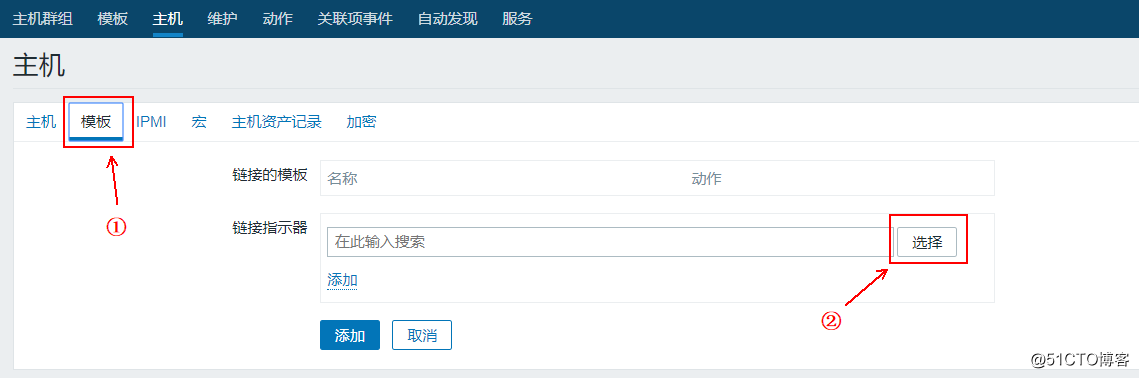
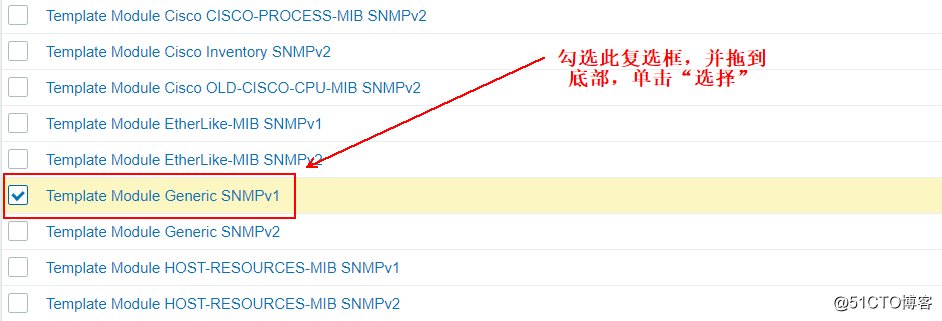
一定要单击“添加”: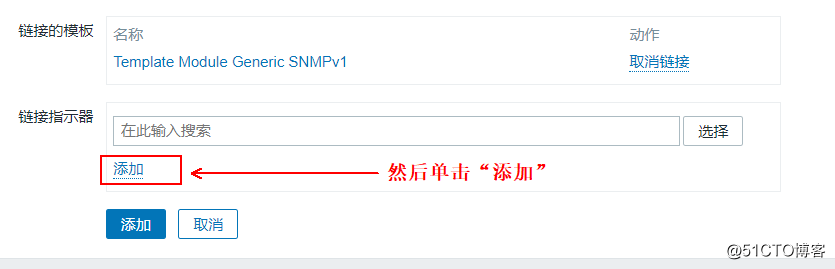
依次点击: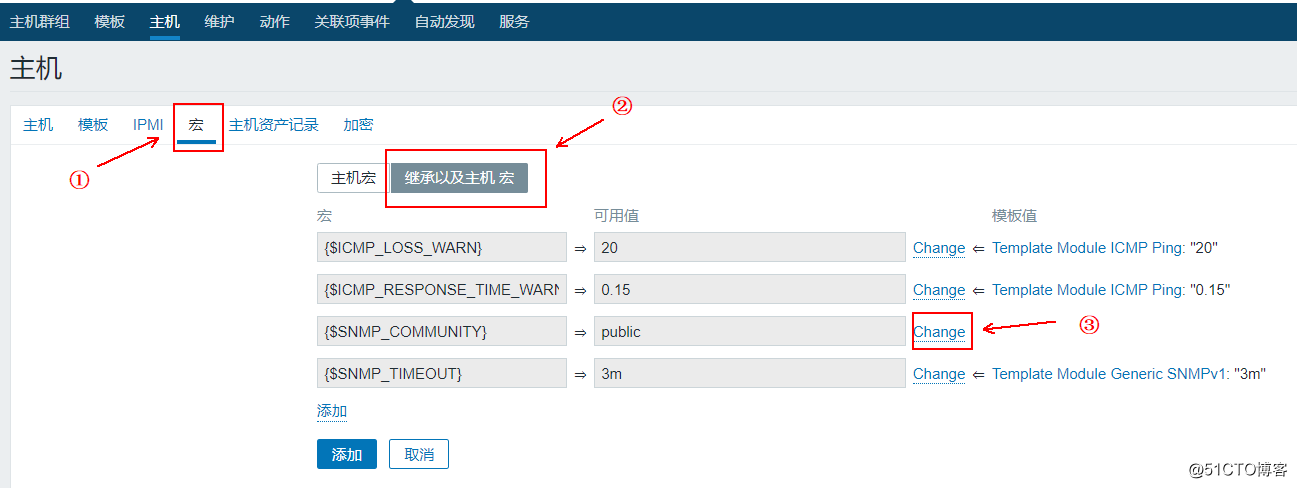
按下面配置: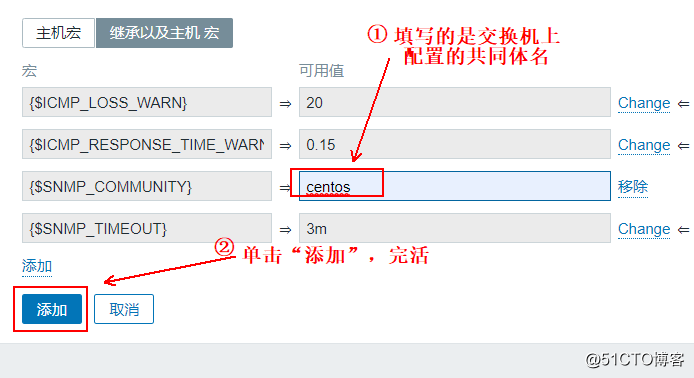
配置完成(注意网络设备使用的SNMP,所以最后是现实SNMP变绿,Linux服务器和Windows服务器使用的agent代理,所以ZBX会变绿):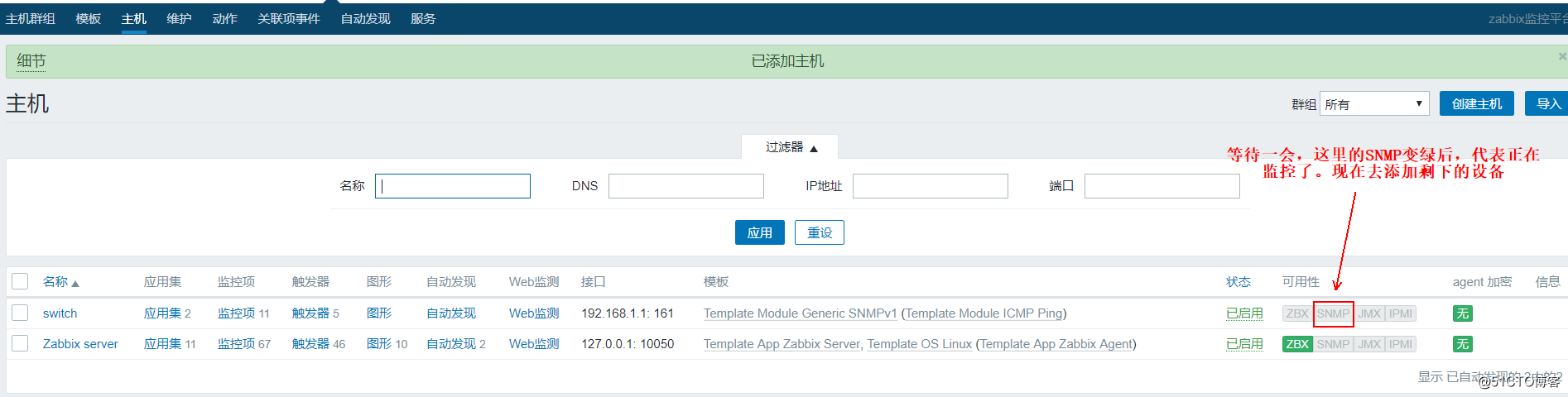
2、添加Linux服务器:
1)创建主机:
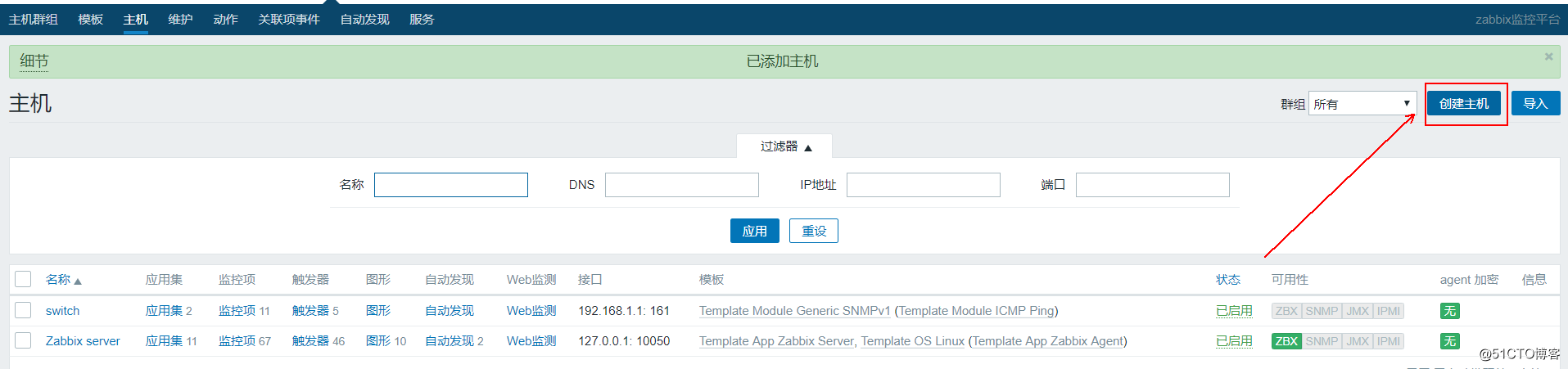
2)如下所示:
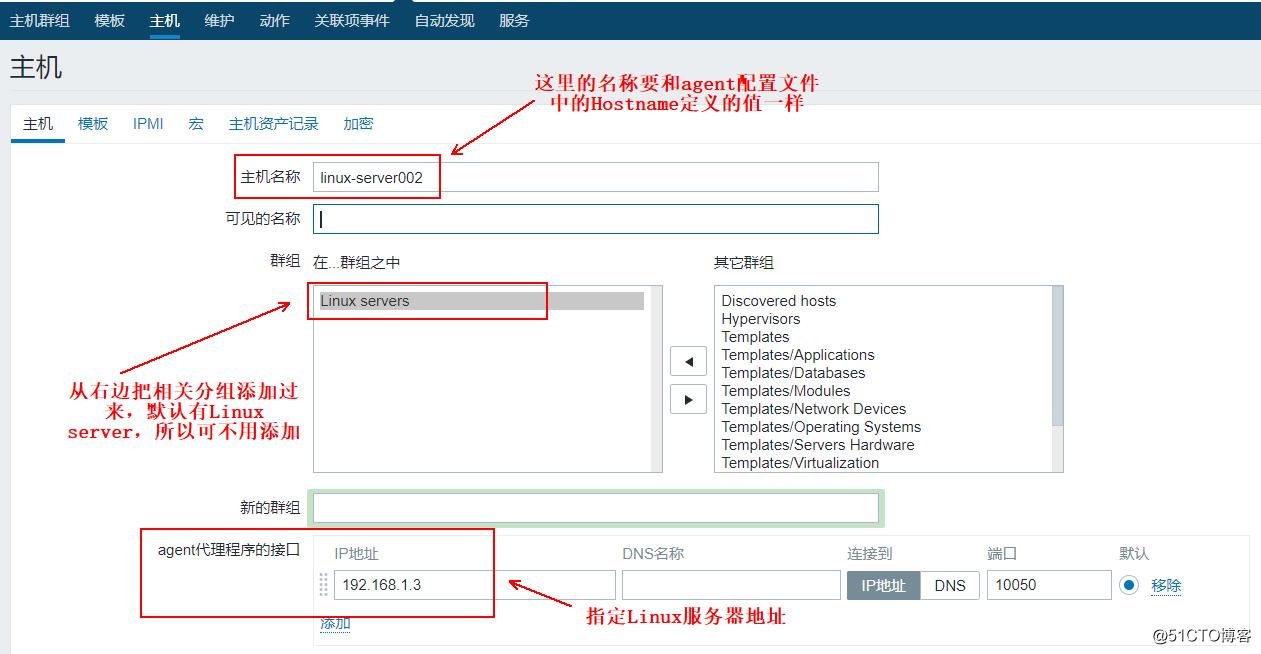
2)看图依次点击: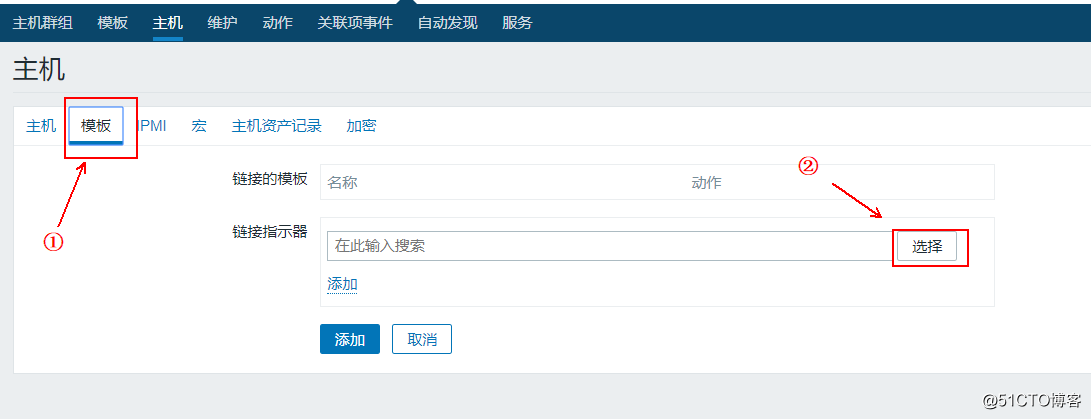
3)看图: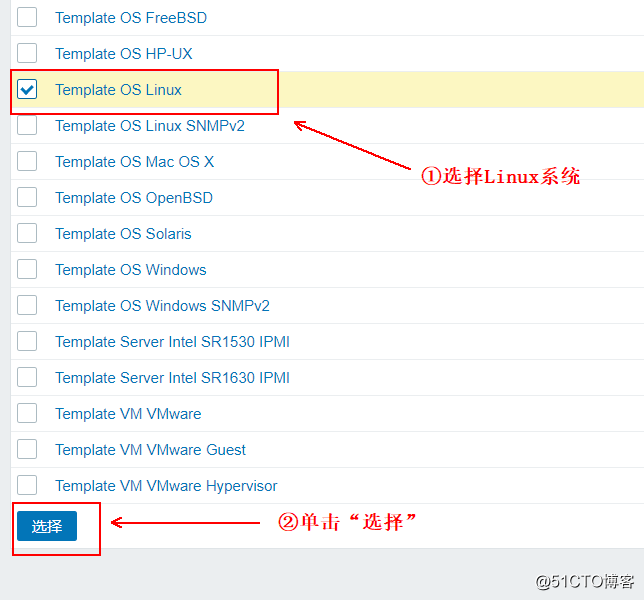
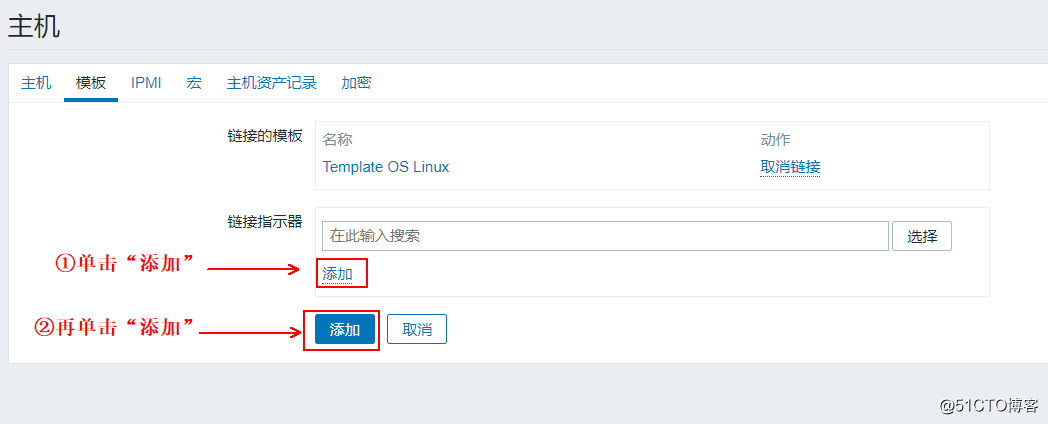
OK了,添加完成。如下,第一个添加的交换机的“SNMP”变绿了,说明配置没问题。
3、添加Windows server 2008R2:
1)和添加Linux服务器差不多,如下(写的就简单些了):

2)定义基本信息(不好意思,做完发现下面的IP地址写成zabbix服务器的了,最后没有成功,我又改成了192.168.1.4,失误):
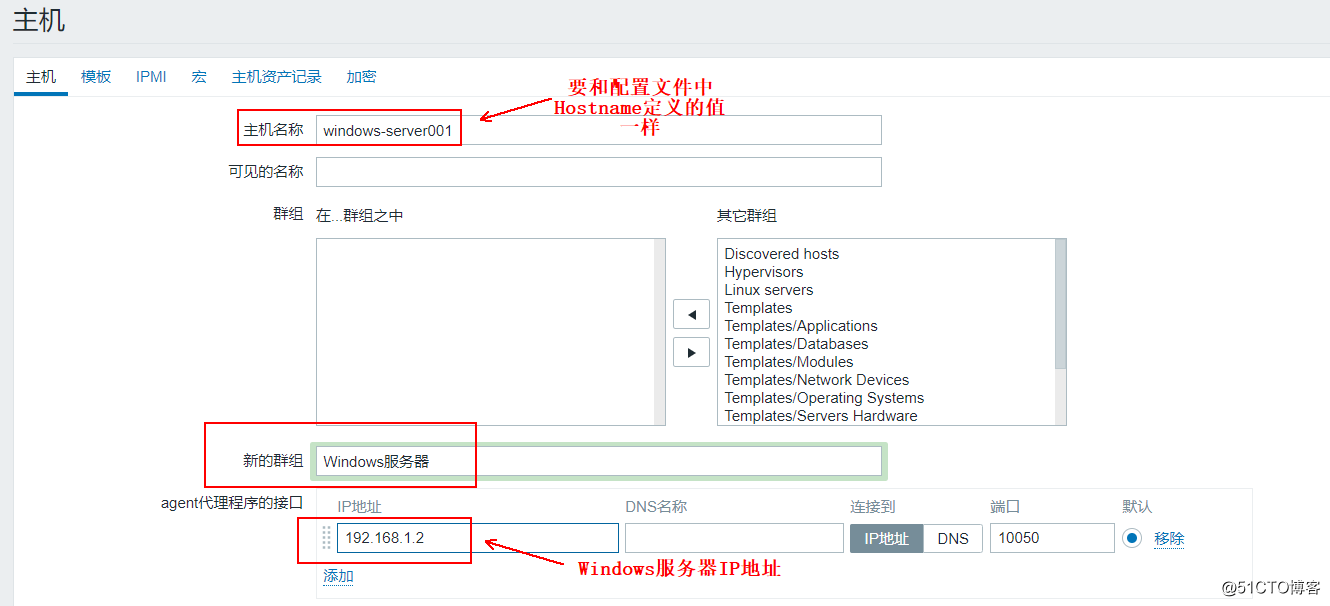
3)添加模板:
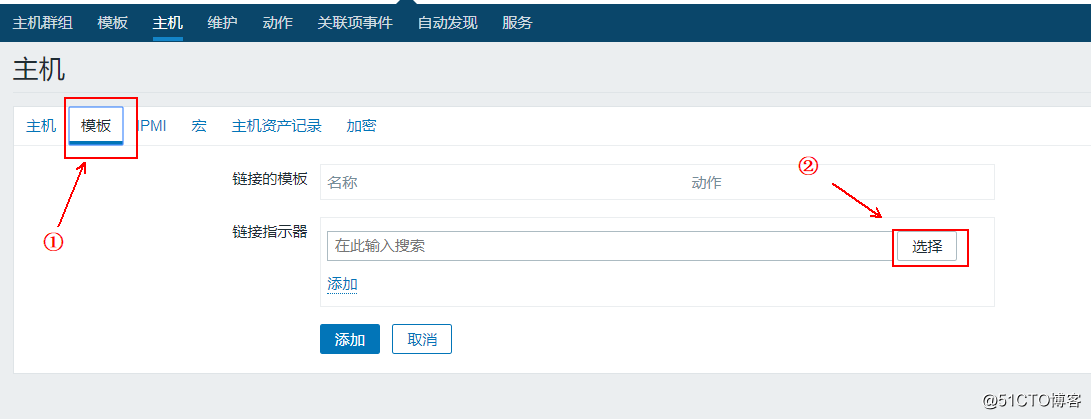
4)如下:
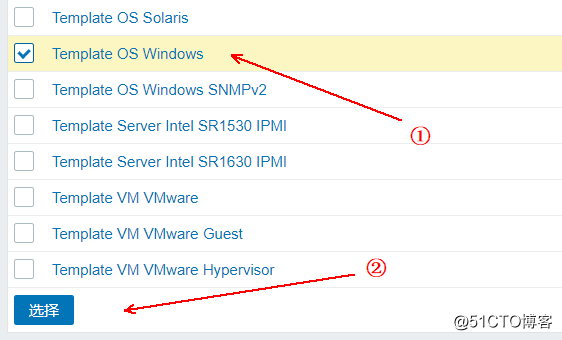
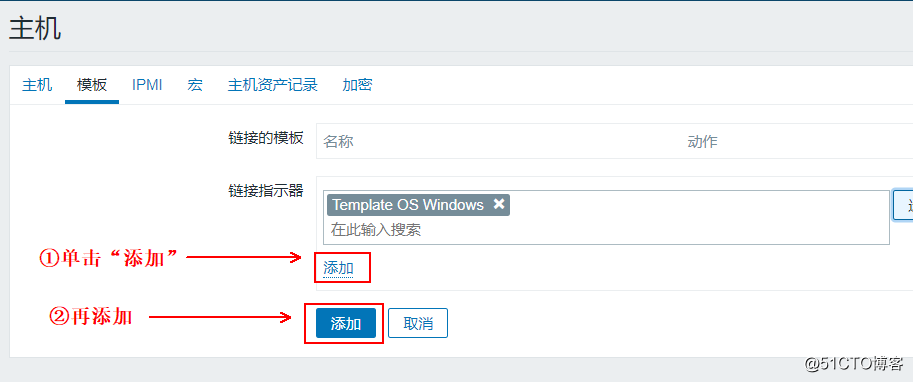
4、又OK了,还有最后一个路由器设备:
1)创建主机:

2)定义基本信息:
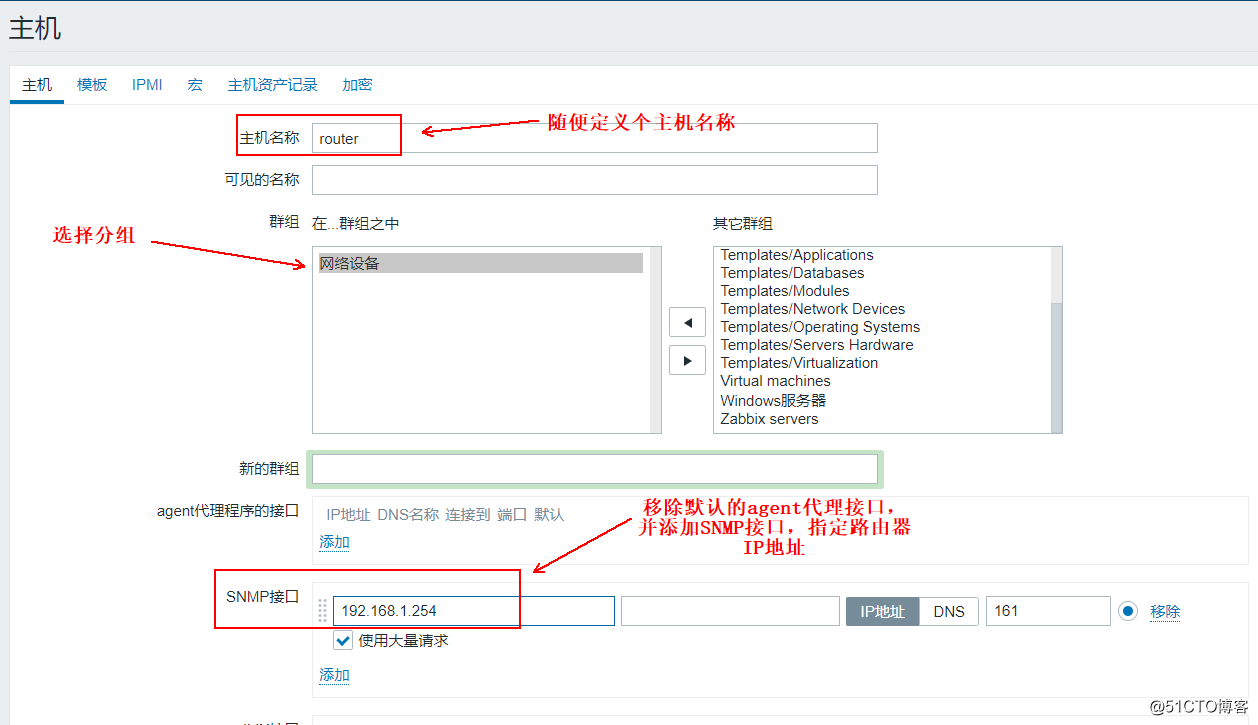
3)选择模板:
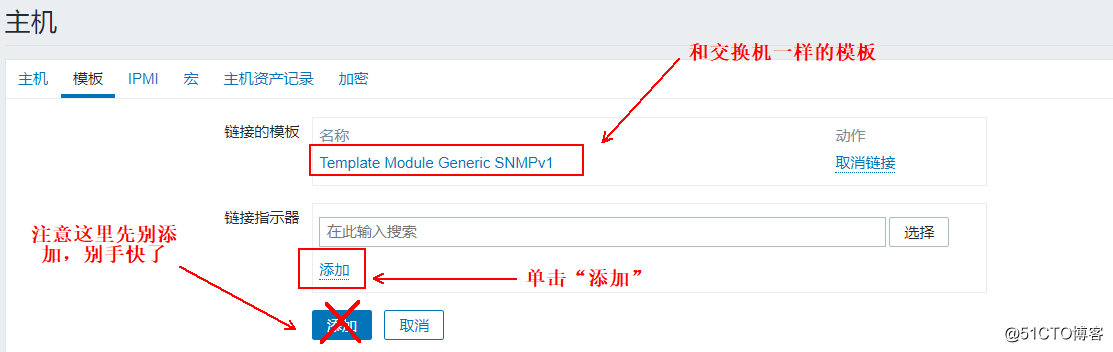
4)设置共同体,centos1是在路由器上配置的共同体名(感觉耐心被消耗完了,自己看图来吧,不解释了):
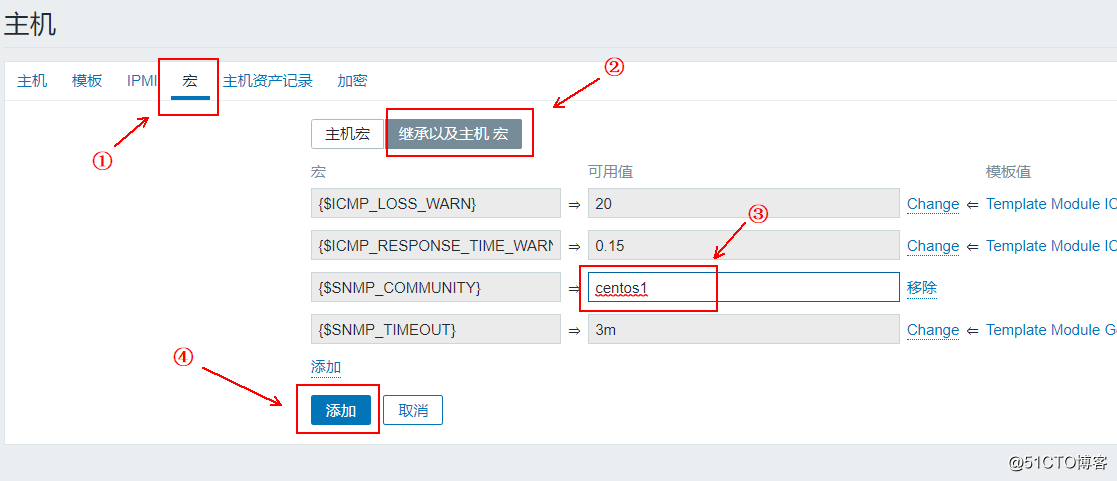
最后添加的主机如下所示(若ZBX或SNMP没变为绿色,只要没显示红色,就表示配置没问题,耐心等一会,或刷新再试试看):
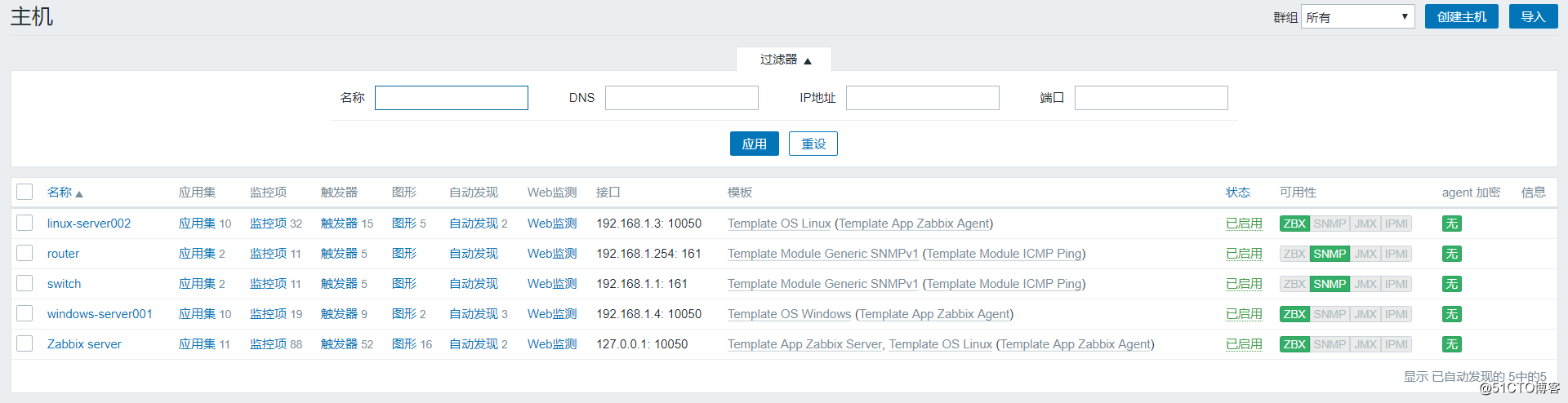
安装zabbix服务器方法二:使用Internet作为yum源,搭建zabbix 4.2版本:
1、配置前准备:
(1)配置zabbix服务器可连接Internet;
(2)系统自带的/etc/yum.repo/ 目录下的文件必须要有。
2、开始搭建:
[root@zabbix ~]# rpm -ivh https://repo.zabbix.com/zabbix/4.2/rhel/7/x86_64/zabbix-release-4.2-1.el7.noarch.rpm#安装存储库配置包[root@zabbix ~]# yum-config-manager --enable rhel-7-server-optional-rpms#启用可选rpms的存储库[root@zabbix ~]# yum -y install mariadb-server mariadb#安装mariadb数据库[root@zabbix ~]# systemctl start mariadb #启动数据库[root@zabbix ~]# systemctl enable mariadb #设置为开机自启动[root@zabbix ~]# mysqladmin -u root password "pwd123" #设置数据库root用户密码[root@zabbix ~]# yum -y install zabbix-server-mysql zabbix-web-mysql zabbix-agent#安装zabbix服务器及agent代理,若要使用代理,可以把zabbix-proxy-mysql也yum安装上[root@zabbix ~]# mysql -u root -ppwd123 #登录数据库MariaDB [(none)]> create database zabbix character set utf8 collate utf8_bin;#创建数据库MariaDB [(none)]> grant all privileges on zabbix.* to zabbix@localhost identified by 'pwd456';#创建zabbix服务连接数据库的用户,并设置密码。MariaDB [(none)]> exit #退出数据库[root@zabbix ~]# zcat /usr/share/doc/zabbix-server-mysql-4.2.4/create.sql.gz | mysql -uzabbix -p zabbix #导入数据库SQL脚本Enter password: #输入数据库用户zabbix密码[root@zabbix ~]# vim /etc/zabbix/zabbix_server.conf #编辑zabbix服务端配置文件#注意删除注释符号DBHost=localhost #去掉注释符号DBName=zabbix #数据库名称,根据实际修改,默认不用修改DBUser=zabbix #数据库用户名,默认不用修改DBPassword=pwd456 #数据库密码,修改此行#修改完毕保存,保存退出即可。
接下来编辑zabbix agent的配置文件,必须指定zabbix server的IP地址,在每台安装了agent的主机上都要配置。这里要指定zabbix服务器的IP地址,现在是在同一台服务器上,所以可以不做修改:
[root@zabbix ~]# vim /etc/zabbix/zabbix_agentd.conf #编辑agentd配置文件#编辑此配置文件的目的是可以监控该Zabbix服务器。Server=127.0.0.1 #客户端被动等待指定服务器来查询数据ServerActive=127.0.0.1 #客户端主动提交数据到指定的服务器Hostname=linux-server001 #建议修改此行,配置规范的主机名
配置zabbix web接口并启动相关服务:
[root@zabbix ~]# vim /etc/httpd/conf.d/zabbix.conf #编辑http配置文件php_value date.timezone Asia/Shanghai #设置为上海时区,并该行删除注释符号[root@zabbix ~]# systemctl start httpd #启动httpd服务[root@zabbix ~]# systemctl enable httpd #设置开机自启动[root@zabbix ~]# systemctl start zabbix-server #启动zabbix服务端[root@zabbix ~]# systemctl enable zabbix-server #设置开机自启动[root@zabbix ~]# systemctl start zabbix-agent #启动agent代理[root@zabbix ~]# systemctl enable zabbix-agent #设置开机自启动
若访问web页面出现部分中文乱码的话,可以参考上面的安装方法一,有解决中文乱码的方法。
现在服务已经搭建完成了,直接参考方法一的配置,去访问web页面进行配置即可。
基本配置就这些,关于更多的功能,比如,绘制图表、设置报警等功能,若有时间我再写吧,建议自己研究吧!!!
四、搭建过程中遇到有些服务无法正常启动的解决办法:
我在配置Linux服务器上的agent代理时,遇到如下问题:
[root@localhost ~]# systemctl restart zabbix-agent #之前启动失败了,所以使用了restartJob for zabbix-agent.service failed because a configured resource limit was exceeded. See "systemctl status zabbix-agent.service" and "journalctl -xe" for details.
当使用systemctl status zabbix-agent进行查询时,并没有查询到有用的信息,然后使用journalctl -xe命令进行查询,嘿嘿,查询到了有用的信息,如下:
[root@localhost ~]# journalctl -xe #执行该命令进行查询-- Unit zabbix-agent.service has begun starting up.7月 15 00:51:18 localhost.localdomain systemd[1]: PID file /run/zabbix/zabbix_agentd.pid not readable (yet?) after start.7月 15 00:51:18 localhost.localdomain systemd[1]: zabbix-agent.service never wrote its PID file. Failing.7月 15 00:51:18 localhost.localdomain systemd[1]: Failed to start Zabbix Agent. -- Subject: Unit zabbix-agent.service has failed -- Defined-By: systemd -- Support: http://lists.freedesktop.org/mailman/listinfo/systemd-devel -- -- Unit zabbix-agent.service has failed. -- -- The result is failed.7月 15 00:51:18 localhost.localdomain systemd[1]: Unit zabbix-agent.service entered failed state.7月 15 00:51:18 localhost.localdomain systemd[1]: zabbix-agent.service failed.7月 15 00:51:21 localhost.localdomain setroubleshoot[88576]: SELinux is preventing /usr/sbin/zabbix_agentd from using the setrlimit access on a p7月 15 00:51:21 localhost.localdomain python[88576]: SELinux is preventing /usr/sbin/zabbix_agentd from using the setrlimit access on a process. ***** Plugin catchall (100. confidence) suggests ************************** If you believe that zabbix_agentd should be allowed setrlimit access on processes labeled z Then you should report this as a bug. You can generate a local policy module to allow this access. Do allow this access for now by executing: # ausearch -c 'zabbix_agentd' --raw | audit2allow -M my-zabbixagentd # semodule -i my-zabbixagentd.pp
结合翻译软件,大概看到是Selinux禁止访问了什么东西,然后执行上面注释掉的两行命令即可允许访问,就试了试,如下:
[root@localhost ~]# ausearch -c 'zabbix_agentd' --raw | audit2allow -M my-zabbixagentd#执行第一条命令libsepol.sepol_string_to_security_class: unrecognized class process ******************** IMPORTANT *********************** To make this policy package active, execute:semodule -i my-zabbixagentd.pp [root@localhost ~]# semodule -i my-zabbixagentd.pp#执行第二条命令[root@localhost ~]# systemctl restart zabbix-agent #重启就没再报错了[root@localhost ~]# netstat -antp | grep agent #查看端口是否在监听tcp 0 0 0.0.0.0:10050 0.0.0.0:* LISTEN 88727/zabbix_agentd tcp6 0 0 :::10050 :::* LISTEN 88727/zabbix_agentd
问题解决了,OK
推荐本站淘宝优惠价购买喜欢的宝贝:
本文链接:https://hqyman.cn/post/1192.html 非本站原创文章欢迎转载,原创文章需保留本站地址!
休息一下~~



 微信支付宝扫一扫,打赏作者吧~
微信支付宝扫一扫,打赏作者吧~